Aprenda a configurar la API de operador
This article assumes previous experience with APIs.
Añadir operadores a su sitio es necesario para poblar a los usuarios que ejecutarán las Apps desarrolladas en Tulip. Puedes crear Operadores de dos maneras:* La página de Usuarios, localizada en Configuración* Utilizar un sistema externo a través de la API de Tulip.
El siguiente procedimiento muestra cómo utilizar la API de Tulip para crear operadores.
Añadir un token de API de operador
En tu instancia de Tulip, haz clic en el icono de tu perfil en la esquina superior derecha y selecciona Configuración.
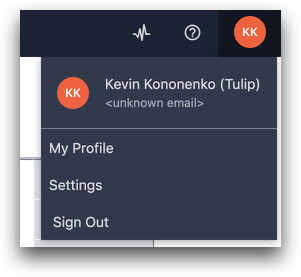
Seleccione API Tokens y haga clic en el botón Crear API Token en la parte superior derecha.

En el menú de creación, asigne un nombre al token de API y seleccione el ámbito users:write. Haga clic en Crear.
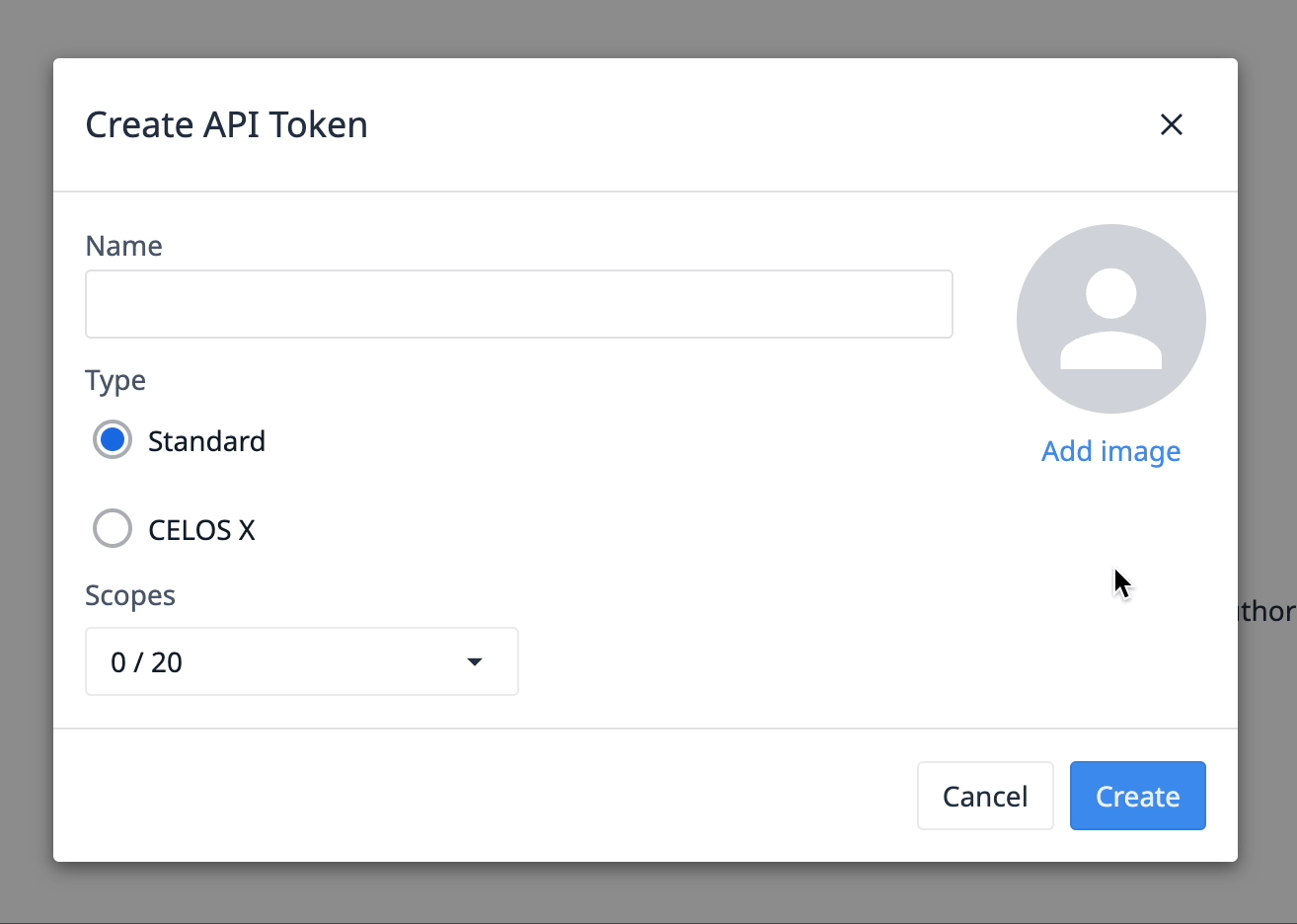
Make sure to save the API Token information for the API Key, Secret, and Authorization Header.
Uso de la API de operador
A continuación veremos cómo crear un operador. En este caso, el ejemplo utilizará Postman para realizar la creación.
Primero, añade tu endpoint API a la petición Post.
If you are using a global API key, you need to specify the workspace. If your API key is workspaced scoped, it is optional.
https://(yourinstancenamehere).tulip.co/api/v3/w/(workspace)/users

A continuación, en Autorización, seleccione Autenticación básica e introduzca la clave de API como nombre de usuario y el secreto de API como contraseña.

En Cabeceras, añada la Cabecera Auth.

En el cuerpo, formatee la solicitud para recibir el objeto JSON. El formato genérico para esta solicitud es el siguiente.
{"rol": "operator", "name": "cadena", "badge_id": "cadena"}
Esto se parecerá a esto:

Haga clic en Enviar para ejecutar la solicitud, y recibirá una respuesta 201 para indicar el éxito. Para verificarlo, puede comprobar su lista de usuarios en Configuración y confirmar que el usuario se ha creado correctamente.

Si la solicitud falló, compruebe que la Clave y el Secreto son correctos. Para obtener más información sobre códigos de respuesta específicos, consulte Introducción a las API.
¿Ha encontrado lo que buscaba?
También puedes dirigirte a community.tulip.co para publicar tu pregunta o ver si otras personas se han enfrentado a una pregunta similar.
